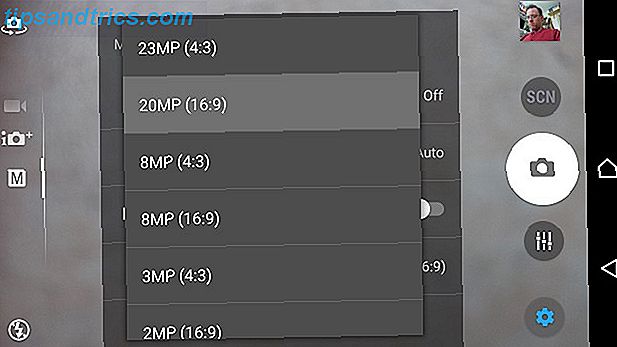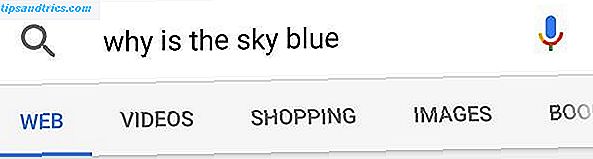Wanneer u de meeste programma's in Windows opent, worden ze niet als beheerder uitgevoerd, zelfs als u bent aangemeld bij een beheerdersaccount. Bekend als Gebruikersaccountbeheer (UAC) Gebruikersaccountbeheer en Administrator-rechten op Windows 10 Gebruikersaccountbeheer en Administrator-rechten op Windows 10 Of u nu een beheerder of een standaard Windows-account gebruikt, het gaat om het beveiligingsniveau van uw gebruikersaccountbeheer. Dit is wat je moet weten. Meer lezen, dit beschermt uw pc tegen het verlenen van onnodige privileges en het mogelijk in gevaar brengen van de beveiliging ervan.
U moet echter vaak een programma als beheerder uitvoeren om wijzigingen aan te brengen of problemen op te lossen. Hier is een korte referentielijst van een aantal manieren om dit te doen.
De standaardmethode: rechtsklikken en uitvoeren

Of u nu een programma wilt starten vanaf uw bureaublad, Startmenu of Verkenner, als u er met de rechtermuisknop op klikt, wordt de optie Uitvoeren als beheerder weergegeven . Zodra u hierop klikt, ziet u de UAC-prompt om het programma met beheerdersrechten uit te voeren.
Dit is betrouwbaar, maar er zijn enkele extra klikken nodig.
De snelle toetsenbordmethode: Ctrl + Shift + Enter
Zoals met veel bewerkingen, kunt u sneltoetsen gebruiken. Windows Keyboard Shortcuts 101: The Ultimate Guide Windows Keyboard Shortcuts 101: The Ultimate Guide Toetsenbordsnelkoppelingen kunnen u uren tijd besparen. Beheers de universele Windows-toetsenbordsneltoetsen, toetsenbordtrucs voor specifieke programma's en een paar andere tips om uw werk te versnellen. Lees meer om sneller programma's als beheerder te starten. Om dit te doen met alleen het toetsenbord, drukt u op de Windows-toets om de zoekbalk te openen, waarna u onmiddellijk kunt beginnen met het typen van de naam van het programma dat u wilt openen.
Zodra het is gemarkeerd, houdt u Ctrl + Shift ingedrukt en drukt u op Enter . Hierdoor wordt de UAC-prompt gestart en kunt u op de pijl naar links en vervolgens op Enter drukken om de opdracht te accepteren zonder de muis aan te raken.
U kunt ook Ctrl + Shift ingedrukt houden wanneer u op een programmapictogram klikt om het als een beheerder uit te voeren.
De Geeky-methode: Taakbeheer

Voor iets anders, kunt u programma's als een beheerder starten via Taakbeheer. Gebruik de sneltoets Ctrl + Shift + Esc om deze te openen en open deze indien nodig met Meer details .
Klik op Bestand> Nieuwe taak uitvoeren en typ de naam van het uitvoerbare bestand dat u wilt uitvoeren. Gebruik de knop Bladeren om het zo nodig op uw pc te vinden. Zorg ervoor dat u deze taak met beheerdersrechten maken aanvinkt en klik op OK om het uit te voeren.
Vergeet niet dat als u geen beheerdersrechten hebt Beheerdersrechten krijgen op Windows Beheerdersrechten krijgen voor Windows Moet u beheerdersrechten op uw pc krijgen? We laten u zien wat uw beheerdersrechten beperkt en hoe u de controle over Windows kunt herstellen. Lees Meer, je zult sowieso niets als administrator kunnen openen.